فهرست مطالب:
- مرحله 1: لوازم
- مرحله 2: نوار کابل USB
- مرحله 3: سیم برق و زمین را شناسایی کنید
- مرحله 4: برای لحیم کاری آماده شوید
- مرحله 5: USB را به LED وصل کنید
- مرحله 6: LED را بچسبانید
- مرحله 7: آماده سازی طراحی در Adobe Illustrator
- مرحله 8: دریافت تصویر خود
- مرحله 9: طراحی نشانه خود
- مرحله 10: آماده سازی نهایی
- مرحله 11: حرکت تصویر
- مرحله 12: وارد Cardboard Settings شوید
- مرحله 13: وارد تنظیمات اکریلیک شوید
- مرحله 14: آماده سازی مجمع
- مرحله 15: چوب را به اکریلیک بچسبانید
- مرحله 16: آماده سازی پایه
- مرحله 17: مونتاژ نهایی
- مرحله 18: موارد اضافی اختیاری

تصویری: علامت چراغ LED: 18 مرحله

2024 نویسنده: John Day | [email protected]. آخرین اصلاح شده: 2024-01-30 08:54

در این آموزش ، شما یاد می گیرید که چگونه علائم LED منحصر به فرد خود را ایجاد کنید.
دانش آموزان ENT460: برای تکمیل این پروژه نیاز به آموزش لیزری دارید! اگر چنین نیستید ، آموزش های آینده را در: www.elon.edu/makerhub مرور کنید و بر روی Laser کلیک کنید.
مرحله 1: لوازم
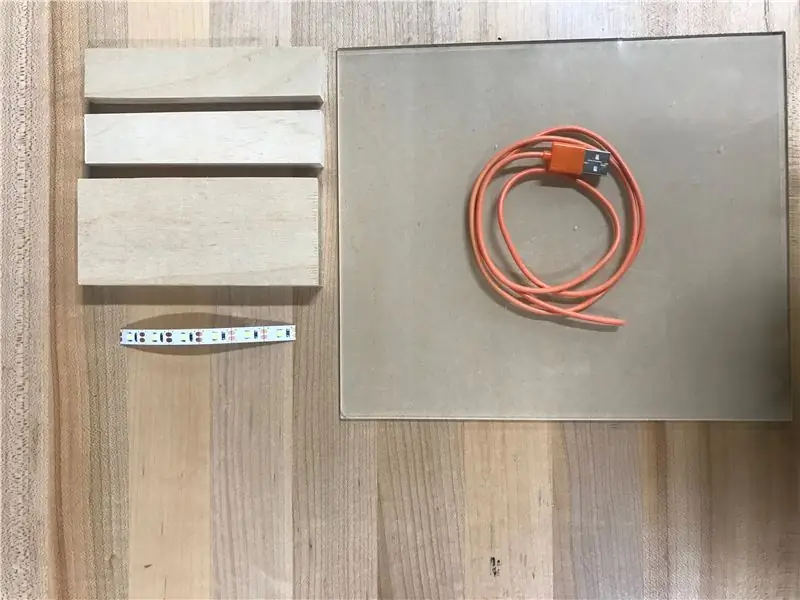
-
کیت عرضه شده:
- نوار LED (6 LED در هر نوار)
- صفحه پایه چوبی 5 اینچی با یک کانال که از وسط عبور می کند
- 2 قطعه چوبی که اکریلیک را نگه می دارد
- سیم USB ، نصف کنید
- قطعه اکریلیک 8x9 اینچ
مرحله 2: نوار کابل USB


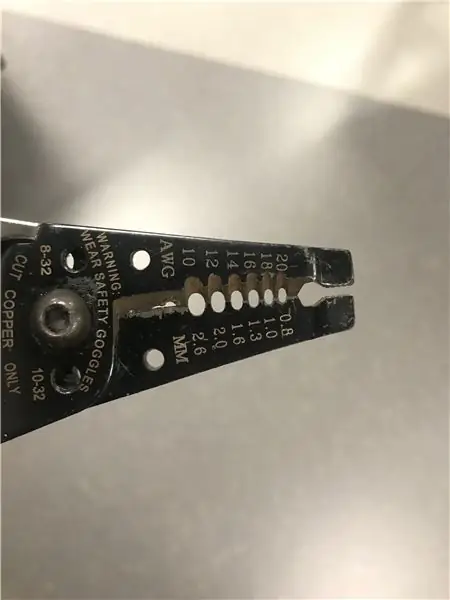

-
با گرفتن برش سیم شروع کنید (عکس اول) و قسمت بیرونی USB را نیم اینچ از انتها بردارید.
-
این را می توان با یافتن شکافی بر روی سیم برنده (عکس دوم) کمی کوچکتر از خود کابل انجام داد. نباید سیمهای داخلی را قطع کند بلکه باید پوشش اطراف آنها را قطع کند. برای USB ارائه شده باید حدود AWG 12 باشد.
برای دسترسی به چهار سیم رنگی ، ممکن است لازم باشد روکش داخل کابل را بردارید
-
- سیم های داخلی را برای مشاهده رنگ ها جدا کنید. همانطور که می بینید ، ما چهار مورد داریم: سبز ، سفید ، سیاه و قرمز.
مرحله 3: سیم برق و زمین را شناسایی کنید

-
سیم های برق و زمین را مشخص کنید.
-
این سیم به سیم تغییر می کند. به دنبال یک جفت باشید:
- قرمز (+) و سیاه (-) یا ،
- نارنجی (+) و سفید (-)
-
- با استفاده از سیم کش می توانید سیم های غیر ضروری را قطع کنید.
- از سیم کش برای سیم کشی برق و زمین مانند تصویر استفاده کنید. شما باید سیم های برهنه را ببینید.
توجه: ما سیم سفید و سبز را از USB خود حذف کردیم زیرا سیم قرمز و سیاه داشتیم. این بدان معناست که سفید و سبز سیم داده هستند. از آنجا که ما فقط از کابل USB برای انتقال نیرو استفاده می کنیم و نه داده ، به آنها نیاز نداریم. اگر سیمهای نارنجی و سفید با قرمز و سیاه نداشتیم ، نارنجی و سفید را در حالی که بقیه را حذف می کردیم حفظ می کردیم
مرحله 4: برای لحیم کاری آماده شوید




هشدار: هنگام لحیم کاری ، نقره روی لحیم کاری را لمس نکنید. با گرم شدن می تواند تا 750 درجه فارنهایت گرم شود! اگر سوالی دارید لطفاً با کارکنان Maker Hub صحبت کنید
- آهن لحیم کاری را وصل کنید. چند دقیقه طول می کشد تا گرم شود. این مورد سمت چپ در عکس اول است.
- پس از گرم شدن ، نوک آهن لحیم کاری را روی اسفنج مرطوب پاک کنید تا نقره ای براق شود. در برابر اسفنج نگه ندارید.
-
اکنون لحیم را با لحیم کاری ذوب کرده و روی هر یک از پدهای مسی روی نوار LED و هر سیم از USB قرار می دهیم. ما هنوز چیزی را به هم وصل نمی کنیم - فقط تپه های کوچک لحیم کاری را ترک می کنیم.
-
لحیم کاری را با آهن لحیم کاری روی یکی از پدهای مسی روی نوار LED بمالید. فقط مقدار کمی لحیم کاری نیاز دارید. این کار را برای پد مسی LED دیگر تکرار کنید.
لحیم کاری هنگام استفاده از نوار LED ممکن است مشکل باشد. وقت بگذارید و مطمئن شوید که لحیم کاری را برای مدت طولانی روی پد مس نگذارید. (تقریباً 5 ثانیه تماس ندارید)
- لحیم کاری را با آهن لحیم کاری روی سیم برق USB قرار دهید. نیازی به پوشش کامل سیم نیست. پس از اتمام کار سیم زمین را تکرار کنید. عکس سوم را ببینید.
-
مرحله 5: USB را به LED وصل کنید
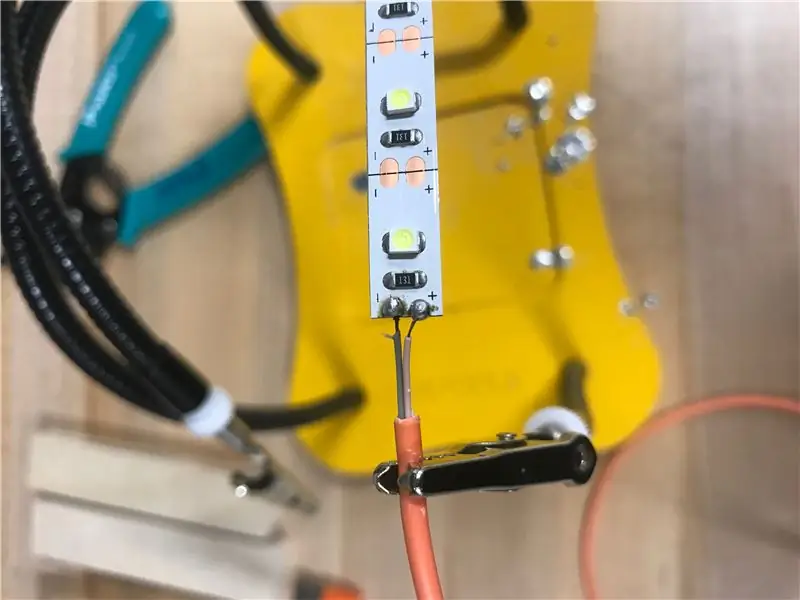


-
توجه: برای این مرحله بعدی مطمئن شوید که هیچ تماسی بین دو سیم یا لحیم وجود ندارد. اگر هنگام + وصل بودن طرف + و - اصلا وصل باشد ، چراغ کار نمی کند! این کار باعث خرابی آن نمی شود ، اما مانع از کار آن می شود.
-
با استفاده از لحیم کاری ، سیم + را به پد + روی نوار LED وصل کنید
این سیم نارنجی یا قرمز شماست
-
با استفاده از لحیم کاری ، سیم - را به پد - روی نوار LED وصل کنید
این سیم سفید یا سیاه شما است
- برای اطمینان از روشن شدن LED ها ، USB را وصل کنید.
مرحله 6: LED را بچسبانید
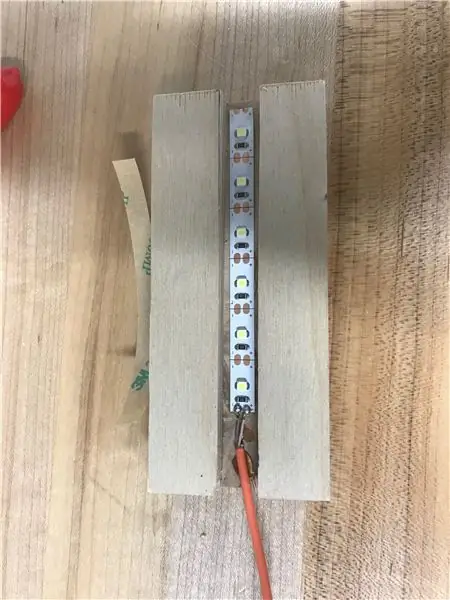
- پوشش چسبنده پشت نوار LED را بردارید
- چسب کاردستی را به پشت LED ها بمالید و در کانال چوبی در بلوک چوبی بچسبانید.
- برای اتصال محکم به بلوک چوبی ، چسب اضافی را روی سیم USB بمالید.
- اجازه دهید حداقل 30 دقیقه خشک شود.
- توجه: این چسب را برای بعد نگه دارید.
مرحله 7: آماده سازی طراحی در Adobe Illustrator
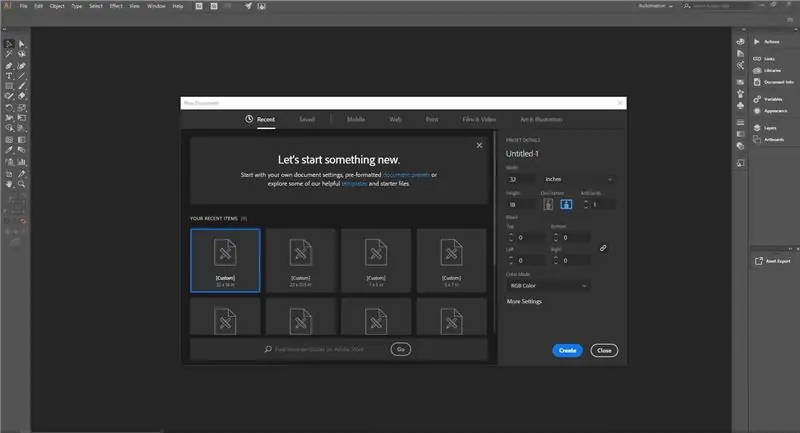
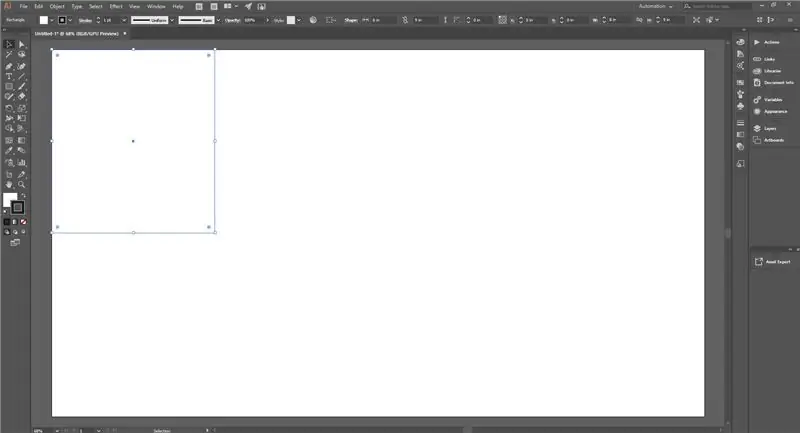
- Adobe Illustrator را باز کنید و یک فایل جدید ایجاد کنید: [سفارشی] 8 اینچ عرض و 9 اینچ ارتفاع.
- این مربع نشان دهنده تکه ای از اکریلیک است که علامت خود را از آن جدا می کنید.
مرحله 8: دریافت تصویر خود
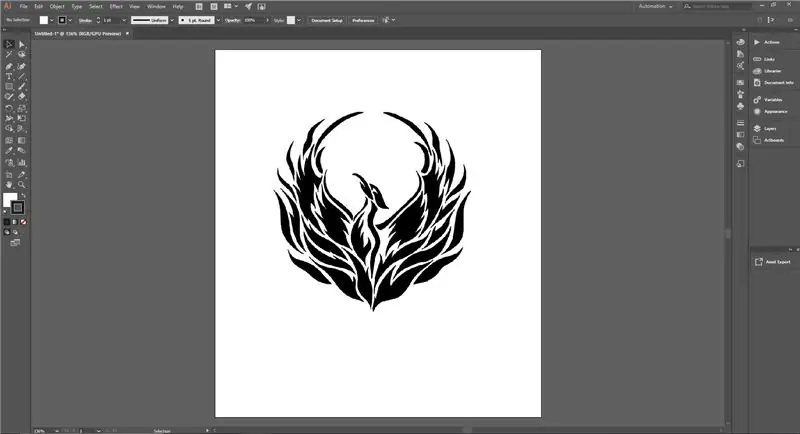
- تصویری را به صورت آنلاین پیدا کنید یا متنی را در سند خود اضافه کنید. این همان چیزی است که روی علامت شما نشان داده می شود.
- می توانید از این سایت برای نمادهای عالی برای علامت خود استفاده کنید!
-
در صورت استفاده از تصویر
- مطمئن شوید که با برش لیزری سازگار است. ما از این افزونه ها استفاده می کنیم: JPEG ، svg ، eps و ai.
- بارگیری تصویر روی دسکتاپ در Illustrator ، به File بروید ، سپس آن را قرار دهید. سپس تصویر خود را انتخاب کنید.
توجه: اندازه نهایی تنها 5 اینچ عرض خواهد داشت ، نه 8 اینچی که مربع سیاه در حال حاضر دارد! این به این دلیل است که پایه led شما تنها 5 اینچ عرض دارد. برای صاف نگه داشتن قطعات ، مطمئن شوید که علامت خود را به عرض 5 اینچ بریده اید
مرحله 9: طراحی نشانه خود
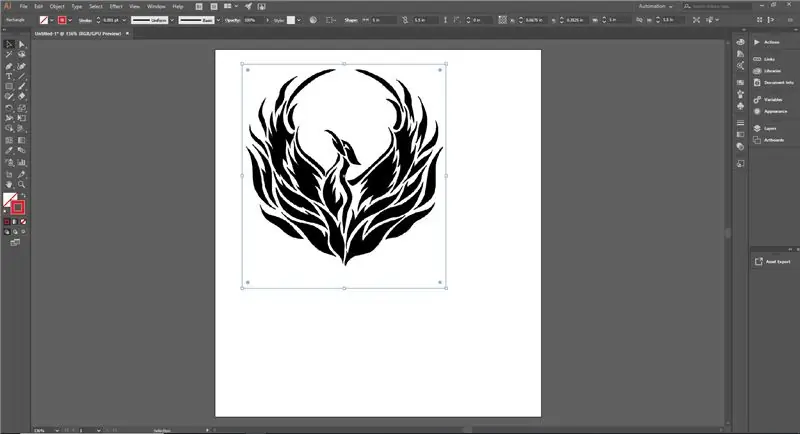
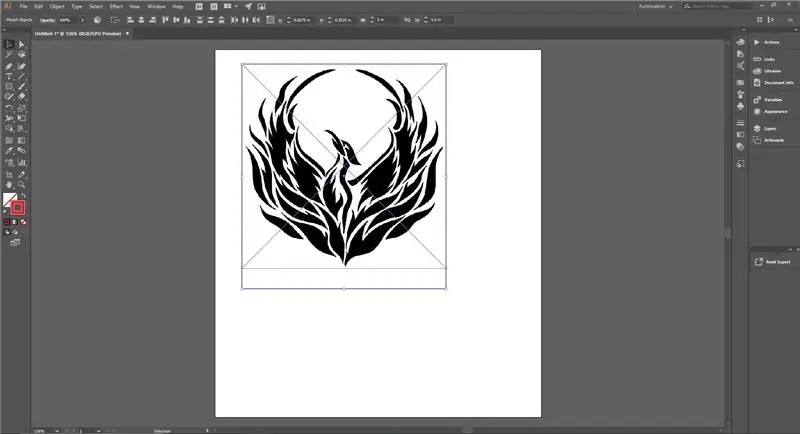
- با استفاده از ابزار Rectangle یک مستطیل روی صفحه ایجاد کنید. با استفاده از نوار بالا ، عرض 5 اینچ را همانطور که در تصویر اول دیده می شود ، ایجاد کنید. ارتفاع می تواند به هر اندازه ای باشد که شما می خواهید تا زمانی که روی سند قرار گیرد.
- رنگ این مستطیل یا هر خط برش را روی RGB 255 Red تنظیم کنید و اندازه ضربه ای مستطیل یا خط برش خود را روی 0.001 تنظیم کنید. این در تصویر اول دیده می شود.
- مطمئن شوید که تصویر یا متن خود را در این مربع قرمز/خطوط برش قرار دهید زیرا هر چیزی در خارج گنجانده نمی شود.
توجه: همانطور که در تصویر دوم دیده می شود ، ما یک فاصله 1/2 اینچی بین برش و پایین ققنوس خود داریم. این به این دلیل است که پایه چوبی 1/2 اینچ پایین اکریلیک را می پوشاند. اطمینان حاصل کنید که 1/2 اینچ اضافی را در پایین داشته باشید تا تصویر شما پوشانده نشود
مرحله 10: آماده سازی نهایی
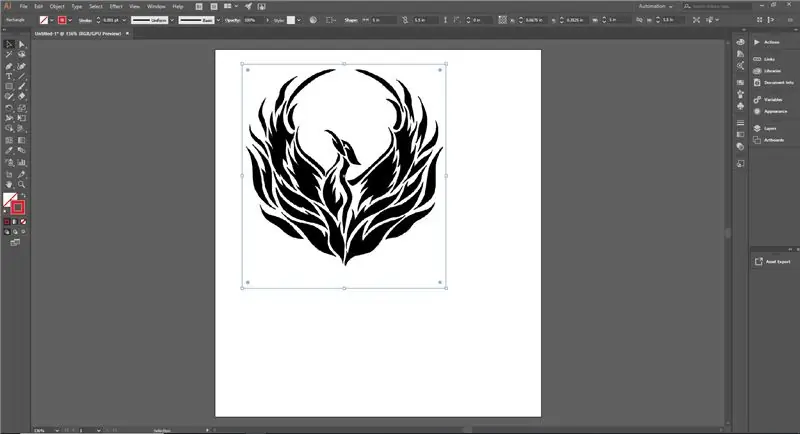
برای بریدن علامت خود ، به File بروید و سپس چاپ کنید. تنها چاپگر متصل شده برش لیزری خواهد بود. پس از چاپ ، روی نماد UCP قرمز رنگ در داک کلیک کنید تا نرم افزار حکاکی لیزری باز شود
توجه: خط قرمز ما هنوز وجود دارد و به سختی قابل مشاهده است. از آنجا که 0.001 نقطه ضخامت دارد ، تقریباً در Adobe Illustrator نامرئی است. پس از چاپ ، آن را در نرم افزار UCP مشاهده خواهید کرد. اگر خط قرمز نمی بینید ، به Illustrator بازگردید و تأیید کنید که از 255 ضربه قرمز و 001 استفاده می کنید
مرحله 11: حرکت تصویر
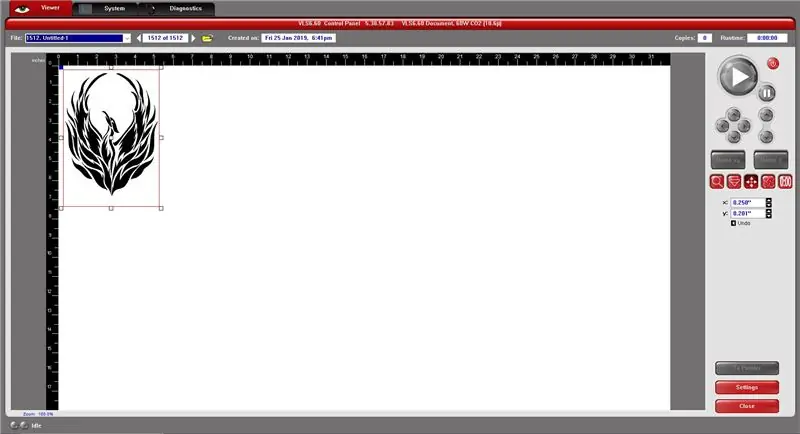
-
تصویر خود را به گوشه سمت چپ بالای پنجره منتقل کنید.
این کار را می توان با کلیک روی نماد قرمز وسط در سمت راست انجام داد
مرحله 12: وارد Cardboard Settings شوید
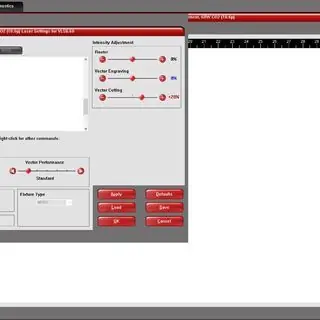
ما قصد داریم قبل از استفاده از متریال اکریلیک روی یک تکه مقوا تمرین کنیم. این به ما کمک می کند تا مطمئن شویم همه چیز به درستی تنظیم شده است. اگر مشکلی پیش آمد ، ترجیح می دهیم یک تکه مقوا را هدر دهیم تا یک تکه اکریلیک.
- یک تکه مقوا در Maker Hub بردارید.
- روی دکمه تنظیمات در گوشه پایین سمت راست کلیک کنید.
- Select: در برگه Material Database ، Natural و سپس Matboard را انتخاب کنید
- سپس با استفاده از کالیپرهای دیجیتال ، ضخامت مقوا را (بر حسب اینچ) اندازه بگیرید. ضخامت مواد را در کادر پایین سمت چپ وارد کنید.
- روی Apply و سپس Close در پایین سمت راست کلیک کنید.
توجه: برای اطمینان از اینکه هر مرحله را انجام داده اید ، برگه چک لیزر حکاکی را دنبال کرده و تکمیل کنید
- هنگامی که صفحه چک کامل شد ، Play را فشار دهید و خروجی را روی مقوا ببرید.
- این برش تمرین شماست. قبل از ادامه مرحله بعدی ، مطمئن شوید که ظاهر شما شبیه به آن است.
مرحله 13: وارد تنظیمات اکریلیک شوید
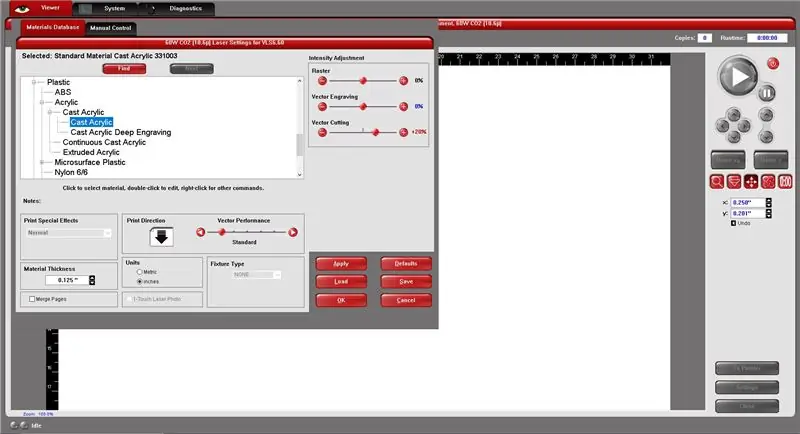
وقتی آماده برش و حکاکی قطعه اکریلیک خود شدید ، این مراحل را دنبال کنید.
- مربع اکریلیک خود را در گوشه سمت چپ بالای تخت لیزر قرار دهید. کاغذ را در قسمت زیرین اکریلیک بگذارید.
- روی دکمه تنظیمات در گوشه سمت راست پایین کلیک کنید.
- انتخاب کنید: پلاستیک> اکریلیک> ریخته گری اکریلیک> ریخته گری اکریلیک.
- سپس با استفاده از کالیپرهای دیجیتال ، ضخامت مواد را در کادر پایین سمت چپ (به اینچ) وارد کنید.
- روی Apply و سپس Close در پایین سمت راست کلیک کنید.
توجه: برای اطمینان از رعایت همه قوانین ، برگه چک لیزر حکاکی را دنبال کرده و تکمیل کنید
پس از تکمیل صفحه چک ، Play را فشار دهید تا خروجی روی ورق اکریلیک قطع شود.
مرحله 14: آماده سازی مجمع

چسب کاردستی ، دو تکه چوبی اکریلیک چوبی و علامت اکریلیک خود را تهیه کنید
مرحله 15: چوب را به اکریلیک بچسبانید
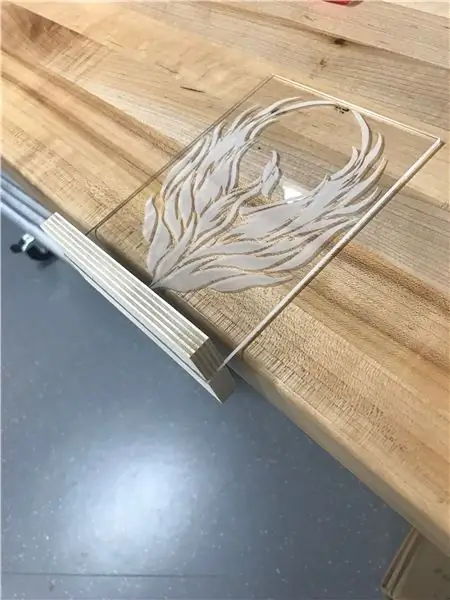
- قبل از ادامه کار ، پشت کاغذ روی اکریلیک را بردارید.
- چسب کاردستی را در کنار یک تکه چوب بمالید.
- سمت چسب را محکم فشار دهید تا آکریلیک با لبه پایینی 1/2 اینچ ساخته شده در مرحله "طراحی نشانه شما" محکم شود
- برگردانید و روش را برای تکه دوم چوب تکرار کنید.
توجه: می توانید از حوله کاغذی برای از بین بردن چسب اضافی پس از فشار دادن قطعات به هم استفاده کنید. اطمینان حاصل کنید که لبه ها تا حد ممکن هموار هستند و اجازه دهید خشک شوند. چسب می تواند وزن علامت را در حین خشک شدن نگه دارد ، اما حداقل تا 1-2 ساعت جامد نخواهد بود
- در صورت تمایل ، می توانید قطعات چوبی خود را رنگ آمیزی یا رنگ آمیزی کنید تا جلوه بهتری به دست آورید.
- اگر این کار را انجام می دهید ، به خاطر داشته باشید که ممکن است برخی از قطعات را سنباده بزنید و مجبور شوید چوب را دوباره رنگ آمیزی یا لک کنید.
مرحله 16: آماده سازی پایه

با استفاده از یک چوب Popsicle یک لایه نازک از چسب Weldbond را در دو طرف کانال مسدود شده بمالید
مرحله 17: مونتاژ نهایی
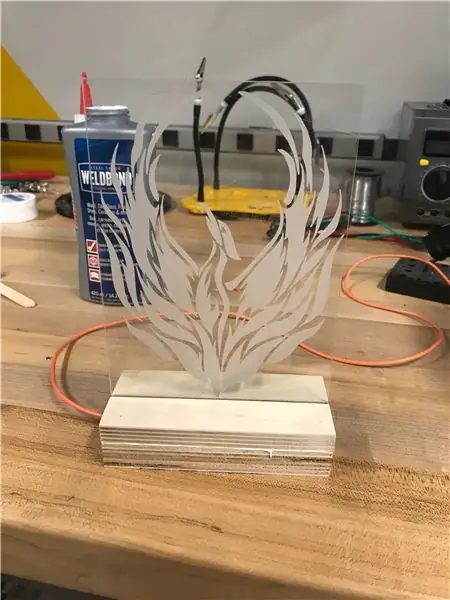

نیمه بالا و پایین را محکم به هم فشار دهید و چوب را در بهترین حالت ممکن تراز کنید
توجه: از یک حوله کاغذی برای پاک کردن چسب اضافی و اجازه دهید تا کاملاً خشک شود. در صورت رنگ آمیزی یا رنگ آمیزی ، از نوار نقاشی/نقاشی برای پوشاندن قسمتهای مهم مانند اکریلیک و سیم کشی استفاده کنید
مرحله 18: موارد اضافی اختیاری
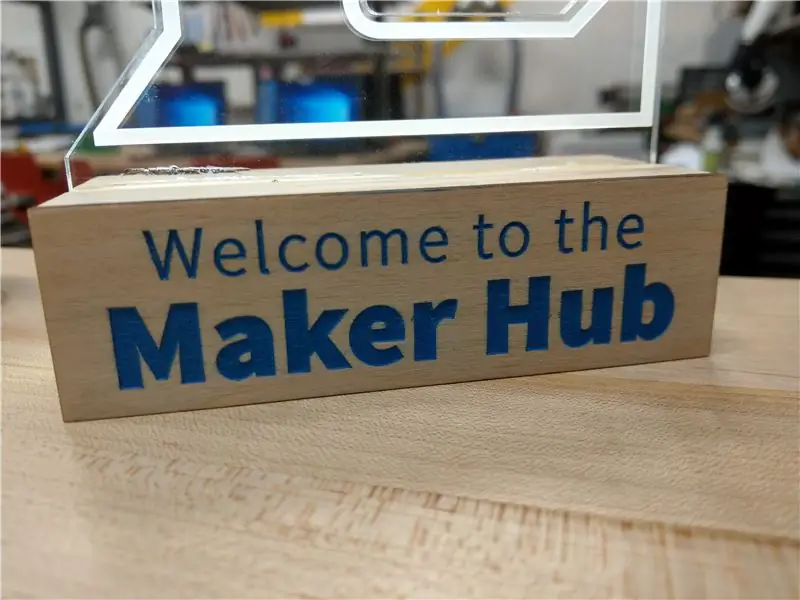
- پلاک حکاکی شده با لیزر را به قسمت جلویی پایه چوبی اضافه کنید (تصویر را ببینید).
- پایه چوبی را رنگ آمیزی یا رنگ کنید
-
کناره های ماسه ای تا جایی که ممکن است تراز شود.
توجه - قبل از رنگ آمیزی یا رنگ آمیزی ، در غیر این صورت باید دوباره این کار را انجام دهید
توصیه شده:
قطع برق AC ، چراغ LED چراغ مسیر باتری: 8 مرحله

قطع برق AC ، چراغ LED چراغ مسیر باتری: در حین قطع برق اخیر ، در تاریک ترین اعماق زیرزمین من … چراغی واقعاً بسیار مفید بود. متأسفانه چراغ قوه من چند اتاق تاریک بود. کمی گشتم ، نور را پیدا کردم و به اتاق خانواده راه پیدا کردم. وای من
چراغ قوه چراغ قوه چراغ قرمز با قدرت بالا DIY برای درد: 7 مرحله

چراغ قوه چراغ قوه چراغ قرمز DIY با قدرت بالا 660 نانومتر برای درد: آیا می توانید یک چراغ قوه چراغ قوه نور درمانی قرمز 660 نانومتری با قدرت بالا فقط با 80 دلار تهیه کنید؟ برخی از شرکت ها می گویند سس مخصوص یا دستگاهی با قدرت بالا دارند ، اما حتی آنها برای تظاهرات چشمگیر آنها را تقلب می کنند. یک منطقی d
علامت تبلیغاتی قابل حمل ارزان تنها در 10 مرحله !!: 13 مرحله (همراه با تصاویر)

علامت تبلیغاتی قابل حمل ارزان تنها در 10 مرحله !!: علامت تبلیغاتی ارزان ، قابل حمل خود را بسازید. با استفاده از این علامت می توانید پیام یا لوگوی خود را در هر نقطه از شهر به هر کسی نمایش دهید. این دستورالعمل پاسخ به/بهبود/تغییر در: https://www.instructables.com/id/Low-Cost-Illuminated
چراغ LED سبز (با چراغ چشمک زن کنترل می شود): 9 مرحله

چراغ LED سبز (با چراغ چشمک زن کنترل می شود): چند سال پیش مقاله ای را در مورد روشنایی در کشورهای در حال توسعه خواندم ، که نشان می داد 1.6 میلیارد نفر به برق دسترسی ندارند و منبع روشنایی قابل اعتماد برای آنها یک مشکل بزرگ است. یک شرکت کانادایی lightinâ € ures تولید و توزیع می کند
چراغ سی دی LED با استفاده از چراغ های سفید گرم 8x10 میلی متر یا 5 میلی متر: 12 مرحله

چراغ سی دی LED با استفاده از چراغ های سفید گرم 8 10 10 میلی متر یا 5 میلی متر: سبز شدن برای من یک چیز بزرگ است … همراه با بازیافت. با این پروژه شما سی دی های ناخواسته را بازیافت کرده و مصرف برق خود را کاهش می دهید. اینها را از سیستم خورشیدی خود استفاده می کنم و اکنون 4 ماه است که از شبکه برق خارج شده ام. من تعداد زیادی
